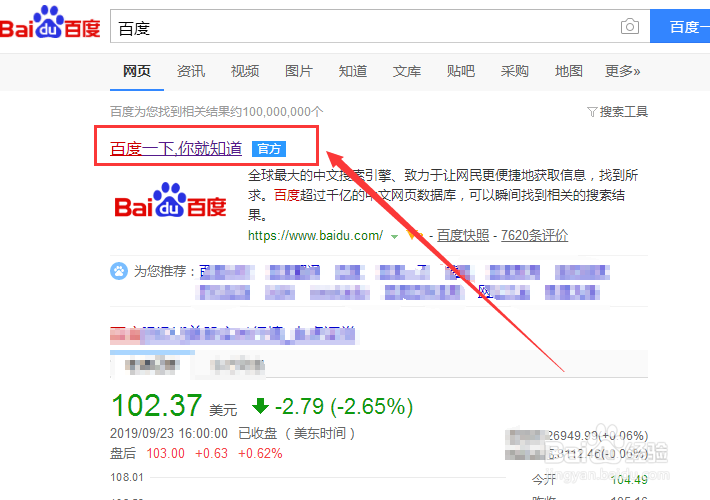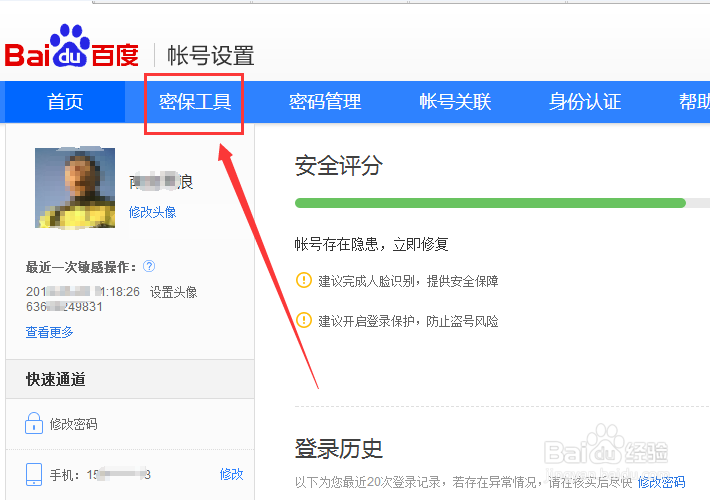登陆百度账号总提示要手机验证怎么办
1、打开电脑中任意浏览器,举例如图,“360安全浏览器”。
2、在搜索框中输入“百度”点击进入首页。
3、这里,找到页面的右上角“登录”入口,点击。
4、输入账号密码,点击“登录”。
5、在页面右上角,将鼠标放在用户名位置,在弹出下拉菜单中点击“账号设置”。
6、这里,点击“密保工具”。
7、找到最下面的“登录保护”点击后面的“修改”
8、取消前三项前面框中的“√”对号,如图所示。
9、在下面的“关闭登录保护”前面打钩选中,如图,点击“确定”。
10、在弹出窗口输入,手机收到的短信验证码,点击“确定”,以后再登录百度账号就不会提示需要输入手机验证了。
声明:本网站引用、摘录或转载内容仅供网站访问者交流或参考,不代表本站立场,如存在版权或非法内容,请联系站长删除,联系邮箱:site.kefu@qq.com。
阅读量:73
阅读量:21
阅读量:21
阅读量:22
阅读量:33